电脑中通过NVIDIA驱动程序面板升级官方驱动的方法
更新日期:2024-03-23 03:45:43
来源:网友投稿
手机扫码继续观看

显卡驱动是电脑系统中一项很重要的驱动程序,显卡驱动出现问题会影响应用程序甚至是系统的使用。而且显卡驱动经常会进行更新,用于功能的改进和问题的修复,最好选择官方更新驱动。接下来小编要介绍电脑中通过NVIDIA驱动程序面板升级官方驱动的方法。
1、在任务栏通知区域中找到NVIDIA显卡驱动图标,如果有感叹号则表示有可用更新;
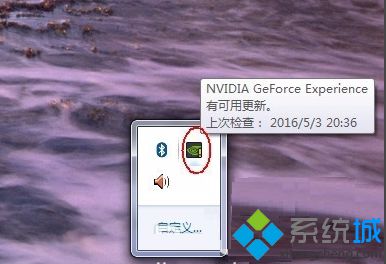
2、右击该图标,选择“检查更新”;

3、接着会打开N卡的驱动面板,并显示可用的驱动更新,点击下载驱动程序;
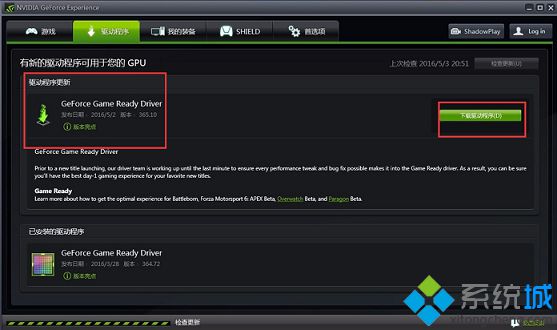
4、下载完成后,会出现“快速安装“和“自定义安装”两个选项;
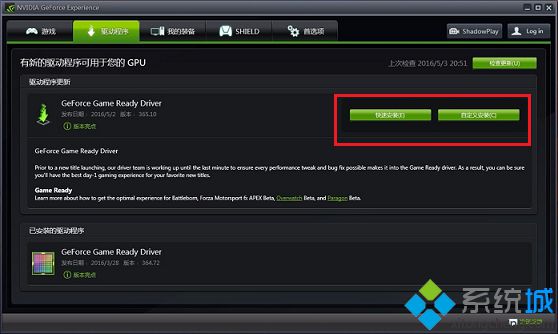
5、如果选择快速安装,程序会自动直接安装,一直到更新完成;
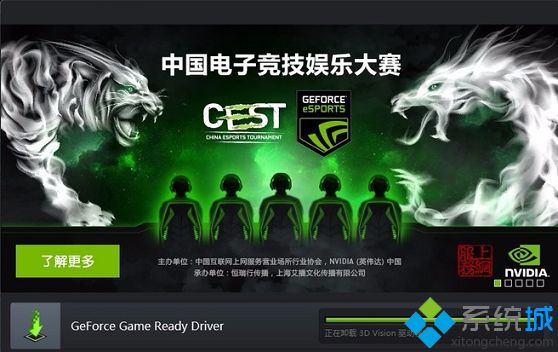
6、如果选择自定义安装,用户可以自主选择需要安装的部件,选择时建议勾选使用清洁安装,选择后点击安装驱动程序就可以开始安装;
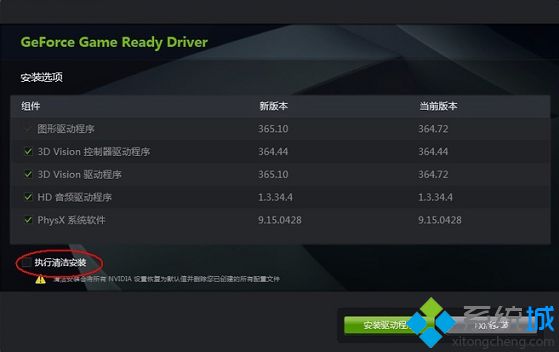
7、安装过程中会自动卸载并安装驱动程序,期间可能会闪屏或者黑屏,这是正常的现象;
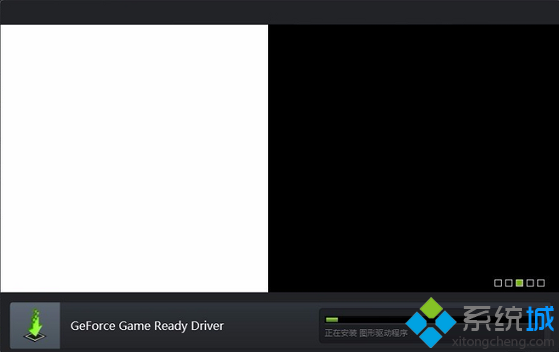
8、提示安装完成后,再重启电脑;
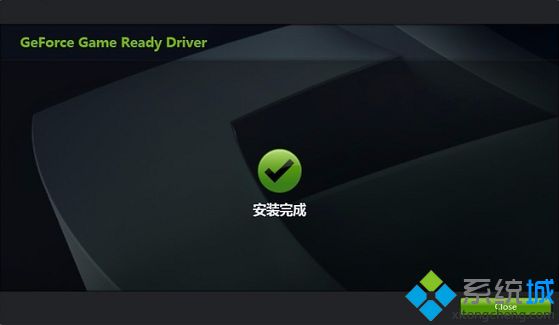
9、重启电脑后可以查看到驱动程序为最新版本,说明驱动已经成功升级。
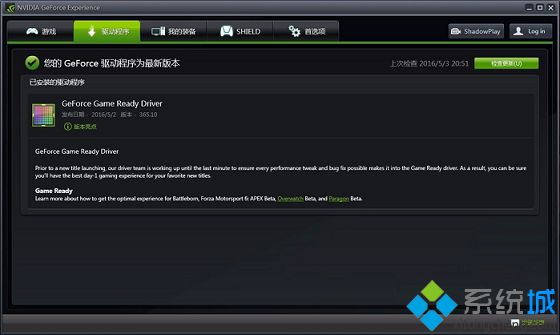
以上介绍的就是在电脑中通过NVIDIA驱动程序面板升级官方驱动的方法。
该文章是否有帮助到您?
常见问题
- monterey12.1正式版无法检测更新详情0次
- zui13更新计划详细介绍0次
- 优麒麟u盘安装详细教程0次
- 优麒麟和银河麒麟区别详细介绍0次
- monterey屏幕镜像使用教程0次
- monterey关闭sip教程0次
- 优麒麟操作系统详细评测0次
- monterey支持多设备互动吗详情0次
- 优麒麟中文设置教程0次
- monterey和bigsur区别详细介绍0次
系统下载排行
周
月
其他人正在下载
更多
安卓下载
更多
手机上观看
![]() 扫码手机上观看
扫码手机上观看
下一个:
U盘重装视频












